Kedalaman Pasar / Depth Of Market (DOM): apa itu dan bagaimana trader dapat menggunakannya
Kedalaman Pasar / Depth of market adalah alat yang digunakan oleh para trader untuk memperoleh pemahaman tentang tren permintaan dan penawaran pasar. Di bawah ini, kami akan memberi tahu anda lebih lanjut tentang alat tersebut, cara kerjanya, dan cara mengintegrasikannya ke dalam strategi trading anda.
Daftar Isi
- Apa itu kedalaman pasar?
- Cara kerja DOM
- Cara mulai menggunakan kedalaman pasar
- Apa saja fitur utama yang perlu anda ketahui?
- Data apa yang digunakan untuk DOM?
- Cara meletakkan order
- Cara mengubah order
- Apa arti semua label dan warna ini?
- Cara melacak dan mengelola posisi yang terbuka
- Cara membatalkan order
Apa itu kedalaman pasar?
Disebut juga sebagai DOM atau buku order, kedalaman pasar adalah alat yang memungkinkan para trader untuk melihat jumlah pembelian dan penjualan untuk suatu aset pada harga yang berbeda, sehingga memberikan pemahaman yang lebih luas tentang penawaran dan permintaan. Alat ini sering digunakan sebagai indikator likuiditas pasar, dengan lebih banyak order menunjukkan lebih banyak likuiditas. DOM juga dikenal sebagai buku order karena berfungsi sebagai buku untuk order digital untuk aset.
Cara kerja DOM
Mari kita ambil aset acak yang saat ini memiliki harga $1. DOM akan menunjukkan berapa banyak order yang terdapat untuk harga $0,90, $1,10, dan seterusnya. Dengan demikian, DOM akan menunjukkan penawaran dan permintaan untuk aset ini, tanpa harus mengganti tab atau melacaknya secara manual.
Cara mulai menggunakan kedalaman pasar
Untuk mulai menggunakan DOM, anda harus menghubungkan akun anda ke broker yang mendukung data Tier 2. Selanjutnya ikuti langkah-langkah berikut.
- Klik tombol "Trade" di panel trading
- Alat baru akan muncul di bagian kanan layar anda. Anda dapat memilih antara dua tab — Order dan DOM
- Jika anda mengklik tab DOM, Anda akan melihat kedalaman pasar untuk aset yang dipilih pada chart
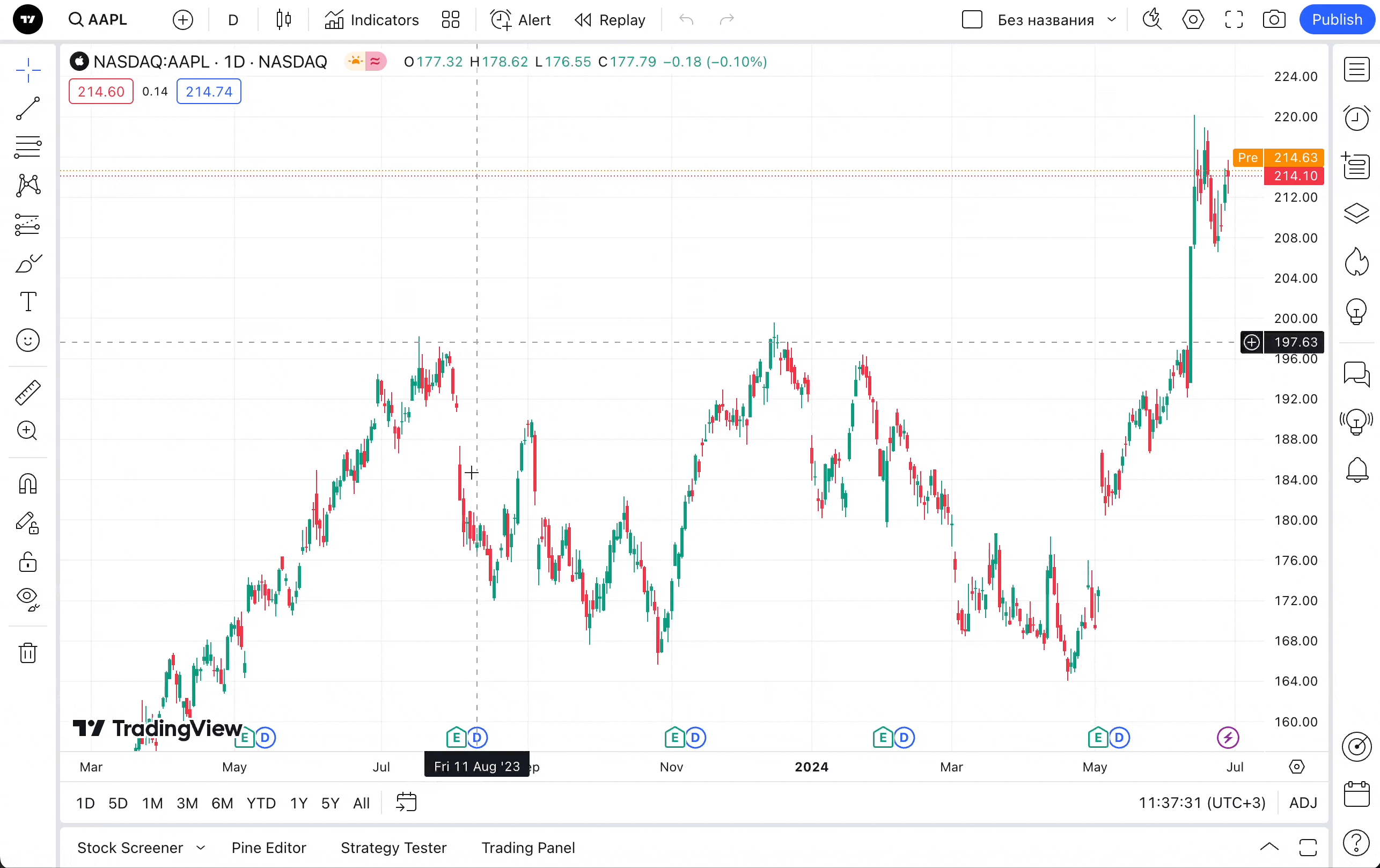
Jika tidak ada data yang ditampilkan, ini dapat menunjukkan bahwa simbol ini tidak diperdagangkan melalui broker yang dipilih.
Apa saja elemen penting yang perlu anda ketahui?

[1] — order yang diletakkan.
[2] Ask / [3] Bid — volume order yang tersedia di pasar.
[4] — sel untuk meletakkan order. Ketika diklik secara biasa, order limit akan diletakkan di dalamnya; ketika diklik sambil menahan ctrl, order stop yang akan diletakkan.
[5] — tombol untuk membatalkan semua order limit atau stop yang diletakkan pada instrumen saat ini.
[6] — tombol pemusatan.
[7] — ukuran seluruh posisi yang terbuka.
[8] — keuntungan/kerugian untuk seluruh posisi yang terbuka. Anda dapat mengubah pengaturan tampilan dengan mengklik elemen ini dalam bentuk uang, pip, atau persentase.
[9] — menutup posisi.
[10] — membalikkan posisi.
[11] — tombol untuk membatalkan seluruh order pada instrumen saat ini.
[12] — bidang Kuantitas menunjukkan seberapa banyak sekuritas yang akan dibeli atau dijual ketika meletakkan order.
Data apa yang digunakan untuk DOM?
Data untuk kedalaman pasar berasal dari broker. Namun, data yang ditampilkan di DOM dan pada chart mungkin sedikit berbeda karena berbagai sumber data yang digunakan.
DOM menampilkan data dalam mode statis. Ini berarti bahwa rangkaian harga adalah tetap. Sedangkan, harga bergerak di antara nilai-nilai ini — di atas dan di bawah rentang yang ditentukan.
Anda selalu dapat menerapkan pemusatan pada harga saat ini untuk melihat informasi ini. Untuk melakukannya, anda perlu mengklik tombol pemusatan [6].
Cara meletakkan order
Mengetahui cara kerja DOM adalah satu hal, mengetahui cara meletakkan atau mengubah order adalah hal yang lain lagi. Begini cara kerjanya.
- Untuk melakukan order pasar, klik tombol Beli Pasar atau Jual Pasar. Angka di bidang Kuantitas menunjukkan berapa banyak sekuritas yang akan dibeli atau dijual. Anda dapat melihat ini di bagian bawah jendela DOM [12].

- Untuk melakukan order limit, klik pada sel di sebelah harga yang diinginkan — di kolom kiri untuk membeli dan di kolom kanan untuk menjual.

- Untuk meletakkan stop order, tahan tombol Ctrl pada Win atau tombol Command pada Mac dan klik pada sel dengan harga yang anda inginkan — di kolom kiri untuk membeli dan di kolom kanan untuk menjual

- Selain itu, semua jenis order ini akan tersedia untuk anda setelah mengklik kanan (atau tombol Ctrl + klik kanan pada Mac) pada sel di samping harga yang anda minati. Setelah ini, anda akan melihat jendela dengan opsi untuk dipilih — order pasar, limit, atau stop.

Jika anda tidak ingin selalu melihat pop-up konfirmasi, anda dapat menonaktifkannya di pengaturan.
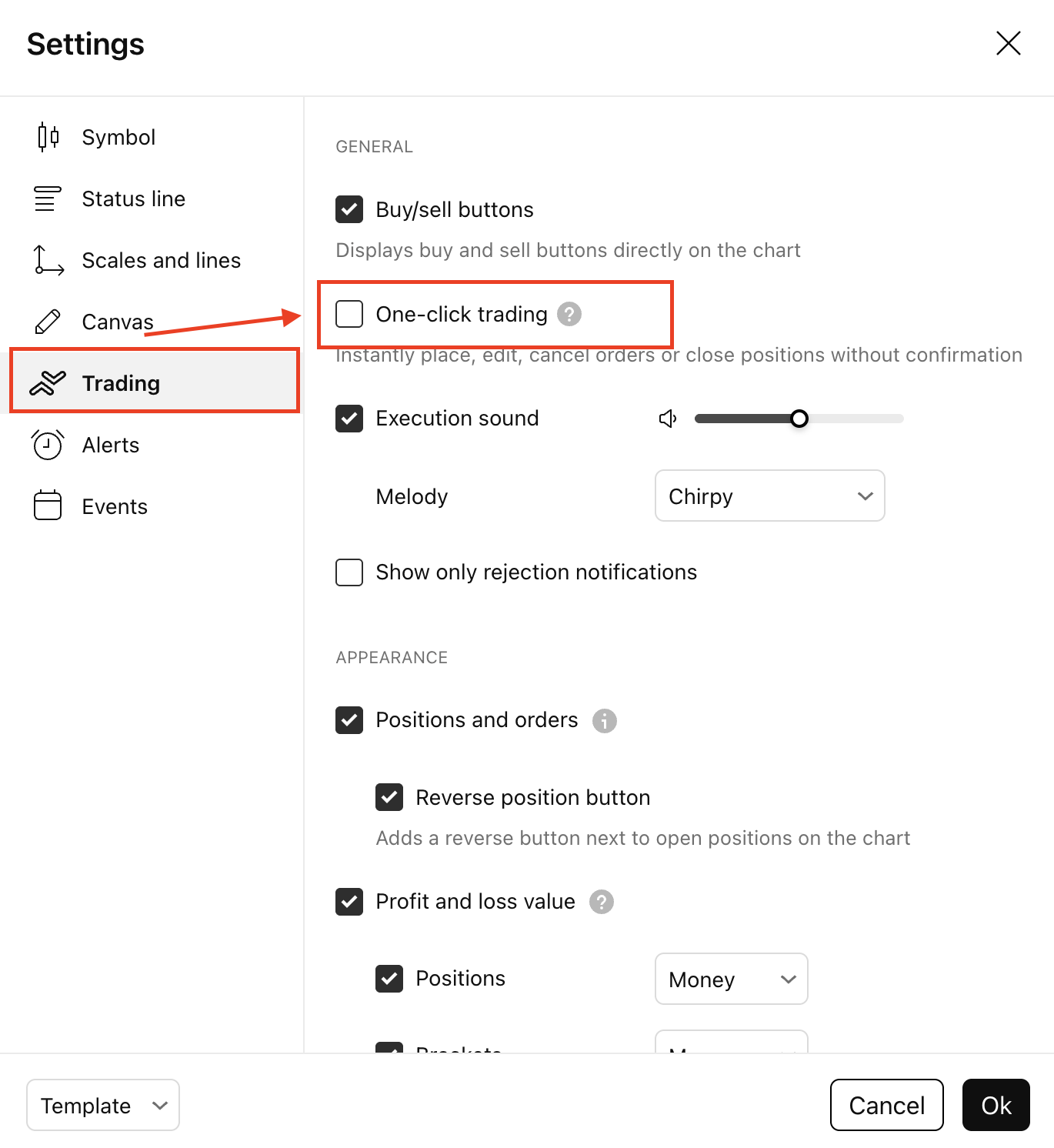
Cara mengubah order
Untuk mengubah order, anda dapat melakukan salah satu dari cara berikut.
- Klik order yang telah dibuat di buku order[1]. Sebuah jendela akan terbuka di mana anda dapat mengubah parameter yang anda perlukan. Selesai? Klik “Ubah order.”

- Seret order anda ke level harga yang berbeda. Kotak dialog yang sama yang dibuka sebelumnya akan muncul.

Selesai, sekarang anda sudah mengetahui cara mengubah order.
Apa arti semua label dan warna ini?
Order “Limit Buy” atau “Limit Sell” hijau adalah order yang aktif.
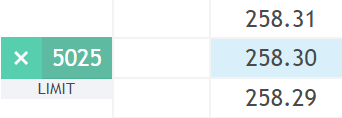
Order “Stop Buy” atau “Stop Sell” merah adalah order yang aktif.

Order “StopLimit Buy” atau “StopLimit Sell” kuning adalah order yang aktif. Dalam order ini, level limit lebih redup daripada level stop.
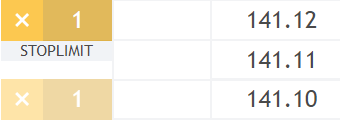
Cara melacak dan mengelola posisi yang terbuka
Pelacakan dan pengelolaan posisi order memberi anda kendali yang lebih baik atas strategi trading anda. Cara kerjanya adalah sebagai berikut.
Jika anda memiliki posisi terbuka pada aset yang dipilih (beli atau jual), total ukuran posisi ini akan ditampilkan sebagai angka di bagian bawah DOM.
Untuk posisi long (beli), bidangnya akan berwarna biru, dan jika anda berada dalam posisi short (jual), bidangnya akan berwarna merah.
Berikut ini tampilan posisi buy (di mana anda yakin harga akan naik).

Begitu pula untuk tampilan posisi sell (di mana anda yakin harga akan turun).
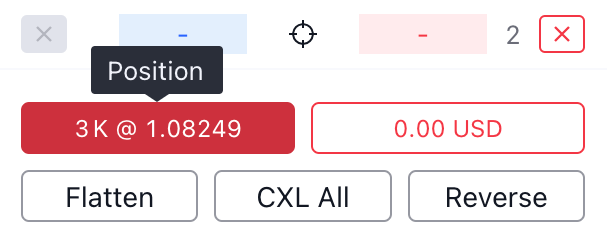
Untuk menutup atau membalikkan posisi, gunakan tombol “Meratakan” [9] atau “Membalik” [10] di bagian bawah DOM.
Cara membatalkan order
Membatalkan order adalah proses yang mudah. Bergantung pada apa yang perlu anda batalkan, anda dapat mengikuti langkah-langkah di bawah ini.
- Membatalkan satu order — klik tanda silang di samping labelnya.

- Membatalkan semua order pembelian — klik tanda silang di bawah kolom pembelian biru di sebelah kiri.

- Membatalkan semua order penjualan — klik tanda silang di bawah kolom penjualan merah di sebelah kanan.

- Membatalkan semua order — klik tombol CXL ALL di bagian bawah jendela DOM.

Baca juga: